iPhoto '11 biedt twee manieren om uw bibliotheek te bekijken: op miniaturen van elke foto of op gebeurtenissen. Een handig hulpmiddel voor de organisatie, een evenement groepeert foto's die gedurende een bepaalde periode zijn gemaakt. Elke gebeurtenis wordt als een miniatuur bekeken en wanneer u met de muis over die miniatuur beweegt, kunt u door de foto's bladeren die deze bevat. Door te bekijken op gebeurtenissen in iPhoto kunt u gemakkelijker door uw foto's bladeren, met name wanneer uw bibliotheek duizenden foto's bevat. iPhoto maakt gebeurtenissen terwijl u foto's importeert en u kunt parameters instellen voor de manier waarop dit gebeurt.
Je hebt vier keuzes voor hoe iPhoto evenementen maakt. Via iPhoto> Voorkeuren> Algemeen, vindt u een menu-item met het label Autosplit into Events. De keuzes zijn: één evenement per dag, één evenement per week, twee uur durende hiaten en acht uur durende hiaten. De laatste twee opties zijn voor serieuze fotografen die op een bepaalde dag honderden opnamen maken. Voor de meesten is het voldoende om een evenement per dag of per week te maken.
U kunt gebeurtenissen samenvoegen en splitsen, bijvoorbeeld als u een week aan vakantiefoto's importeert en ontdekt dat u zeven afzonderlijke evenementen hebt gemaakt. Markeer eenvoudig de gebeurtenis of gebeurtenissen die u in een andere wilt samenvoegen en sleep ze vervolgens naar de gebeurtenis waarmee u ze wilt samenvoegen. (Gebruik de Shift-toets om meerdere gebeurtenissen naast elkaar te markeren. Gebruik voor gebeurtenissen die niet naast elkaar staan de opdrachttoets.) Als u een gebeurtenis wilt splitsen, opent u een gebeurtenis en markeert u de eerste foto die de gebeurtenis is. eerste foto in het nieuwe evenement. Kies vervolgens Split Event in het menu Opties in de menubalk.
U kunt ook een foto of foto's van het ene evenement naar het andere verplaatsen. Hiervoor selecteert u twee gebeurtenissen en dubbelklikt u op een van beide, waardoor beide gebeurtenissen worden geopend. U kunt vervolgens foto's slepen en neerzetten tussen de twee openstaande gebeurtenissen.
Ten slotte kunt u de foto in een gebeurtenis kiezen als de afbeelding die in de miniatuur wordt weergegeven. De hoeskunst, als je wilt. Of zoals Apple het noemt, de belangrijkste foto. Sleep met je cursor over een gebeurtenisminiatuur om door de foto's te bladeren. Zoek er een die je leuk vindt en druk op de spatiebalk om hem toe te wijzen als de hoofdfoto.





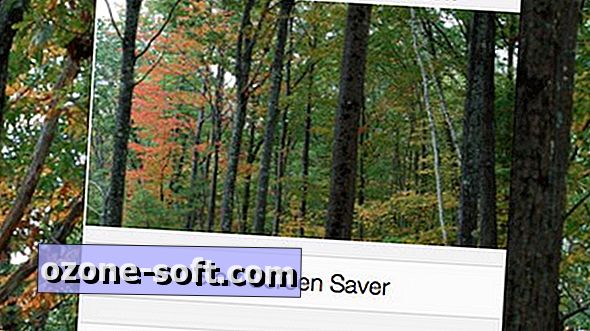







Laat Een Reactie Achter